如何设置 WooCommerce 付款(完整指南)
已发表: 2023-08-29如今,在线交易已成为企业的常态。 为了确保 WordPress 上无缝且安全的支付处理,必须了解如何设置 WooCommerce Payments。
在本综合指南中,我们将探讨 WooCommerce Payments 的复杂性。 我们还将讨论它的好处,并为您提供有关如何配置付款方式的分步教程。
无论您是小企业主还是有抱负的企业家,本指南都将为您提供优化在线支付流程的知识。
什么是 WooCommerce 付款?
WooCommerce Payments(更名为 WooPayments)是专为 WooCommerce(基于 WordPress 构建的流行电子商务平台)设计的支付解决方案。 它允许企业直接在其网站上接受付款,从而简化了客户的结账流程。
借助 WooCommerce Payments,您可以提供多种付款选项、增强客户信任并提高转化率。
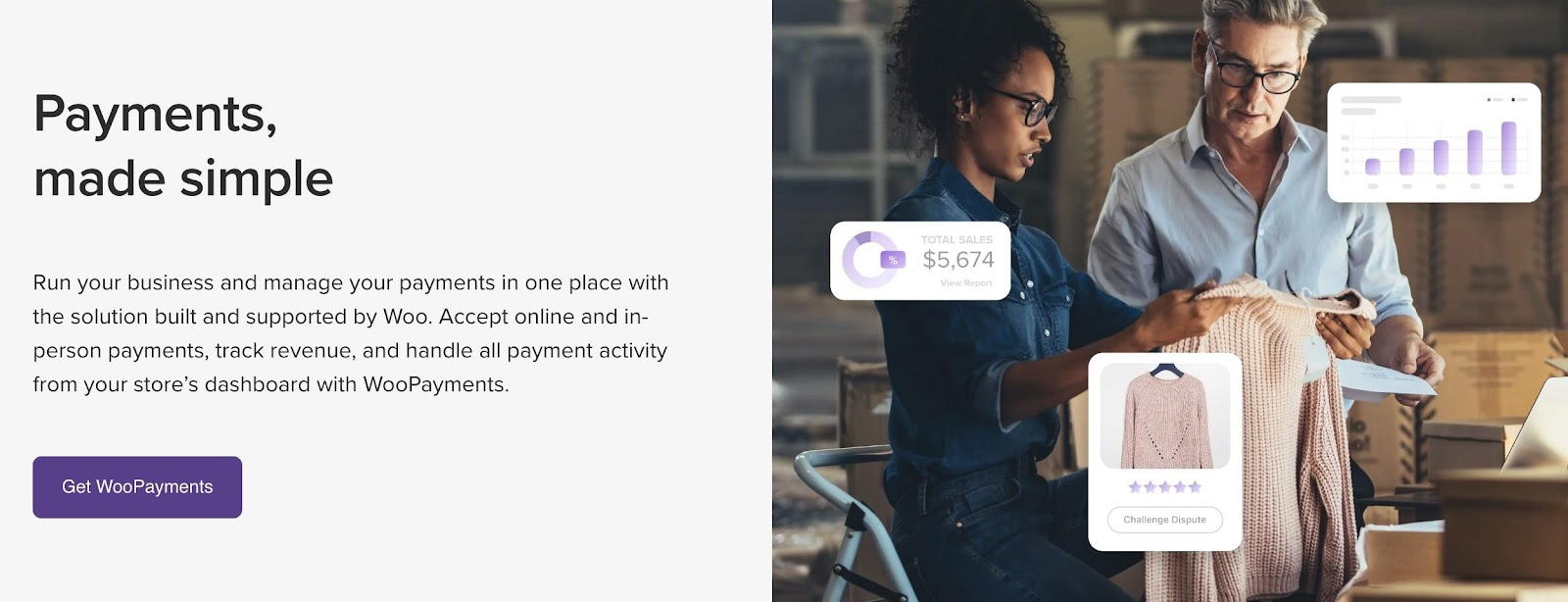
与其他 WooCommerce 支付插件相比,它的功能和产品相当令人印象深刻:
- 没有安装费或月费:您唯一需要担心的是未来的费用,例如信用卡处理费和添加到 WooPayments 的其他高级扩展。
- 在一个地方管理支付处理器的各个方面:配置支付网关、查看交易并链接您的银行帐户,所有这些都可以通过 WordPress 仪表板进行。 其他网站上的配置有限,具体取决于您的支付网关。
- 扩展您的支付选项:WooPayments 允许您提供多种支付方式,包括银行卡支付、Apple Pay、Sofort、iDeal、Affirm、Afterpay,甚至可以通过 Woo 移动应用进行面对面支付。
- 接触全球客户:通过 WooPayments,您可以向国际市场销售产品并接受超过 135 种货币的付款。 还支持本地支付方式,确保为全球客户提供无缝结账体验。
- 增加您的收入:WooPayments 使您能够通过设置基于订阅的服务或产品来赚取经常性收入。 此外,您还可以享受存款直接转入银行账户的便利,简化您的财务管理流程。
在幕后,WooPayments 由最著名的支付处理商之一 Stripe 提供支持。 然而,与直接使用 Stripe 相比,WooPayments 提供了更简单的设置和管理流程。
选择正确的支付网关至关重要 - 考虑交易费用、支持的国家/地区和集成功能等因素 - 因此让我们开始学习如何为您的在线商店设置 WooCommerce Payments。
使用 WooCommerce 付款需要什么
在深入了解如何设置 WooCommerce Payments 之前,需要考虑一些先决条件。
你需要:
- WordPress 网站:这是一种内容管理系统,通常用于博客、商业网站和在线商店。 您可以在这里下载 WordPress。 自托管版本要求您在网络主机上安装 WordPress。 以下是比较的最佳网络主机; 您还可以考虑专用或托管 WordPress 托管,以获得更快、维护成本更低的托管体验。
- WooCommerce 插件:该插件可将常规 WordPress 安装转变为在线商店。 它允许您发布产品,同时还为客户提供购物车和付款选项。 安装 WooCommerce 并将其设置为最佳体验。 您可以通过 WordPress 仪表板中的插件 → 添加新插件来安装它。
 WooCommerce
WooCommerce当前版本: 8.0.2
最后更新时间: 2023 年 8 月 15 日
woocommerce.8.0.2.zip
完成这些操作后,请按照我们有关如何设置 WooCommerce Payments 的分步说明进行操作:
如何设置 WooCommerce Payments(分步指南)
了解如何设置 WooCommerce Payments,就像向 WordPress 添加任何其他插件一样。 激活 WooCommerce Payments 后,您就可以解锁各种功能,从连接支付网关到接受不同货币并执行测试交易。 继续阅读,我们将指导您完成每一步。
- 第 1 步:安装并激活 WooCommerce Payments 插件
- 第 2 步:配置您的付款设置
- 第 3 步:设置银行账户以接收付款
- 第 4 步:在 WooCommerce Payments 中设置付款方式
- 第 5 步:验证并测试 WooCommerce Payments 的工作原理
第 1 步:安装并激活 WooCommerce Payments 插件
访问您的 WordPress 仪表板并导航至插件 → 添加新插件。
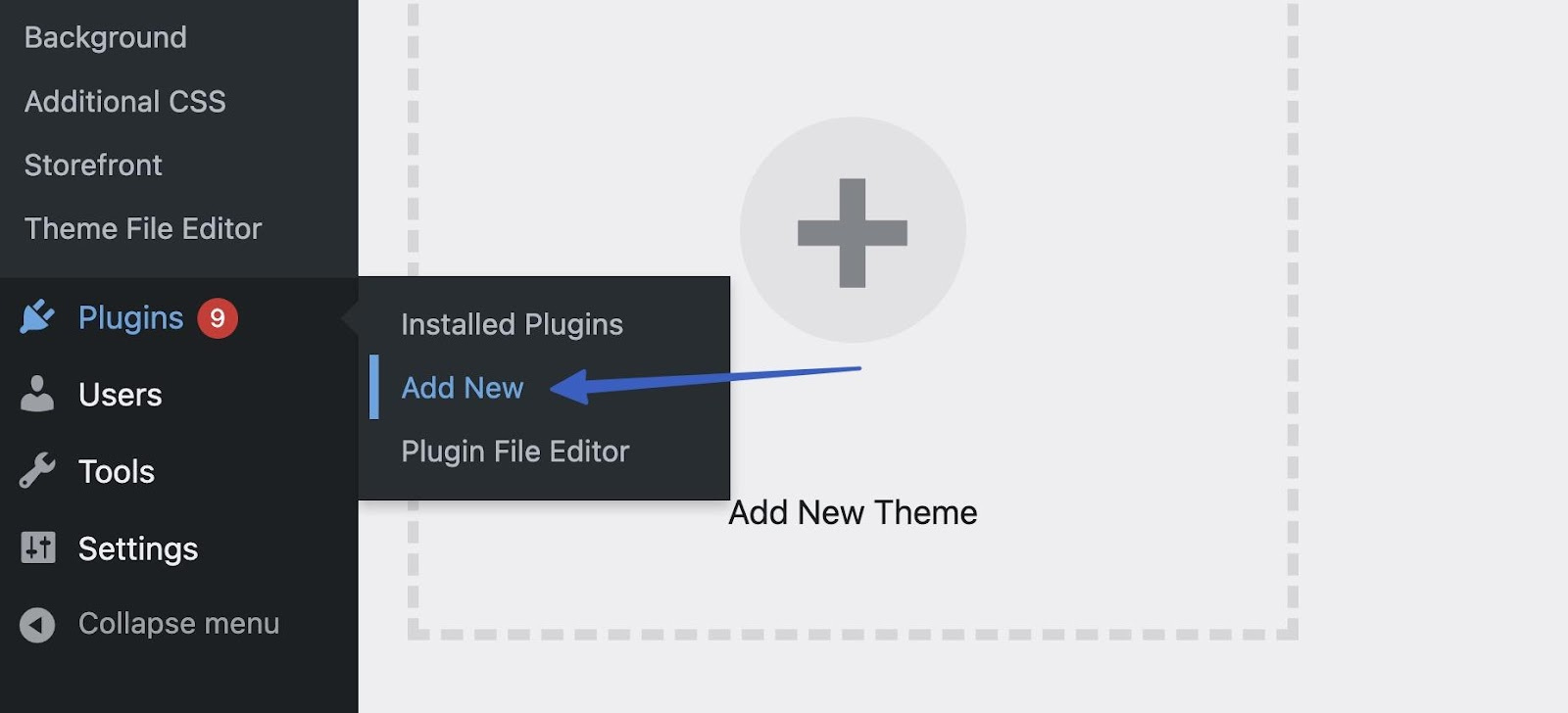
搜索WooPayments并单击立即安装。 该插件已更名为 WooPayments,但通常仍称为 WooCommerce Payments。 在 WordPress 上安装后,它甚至显示为 WooCommerce Payments。
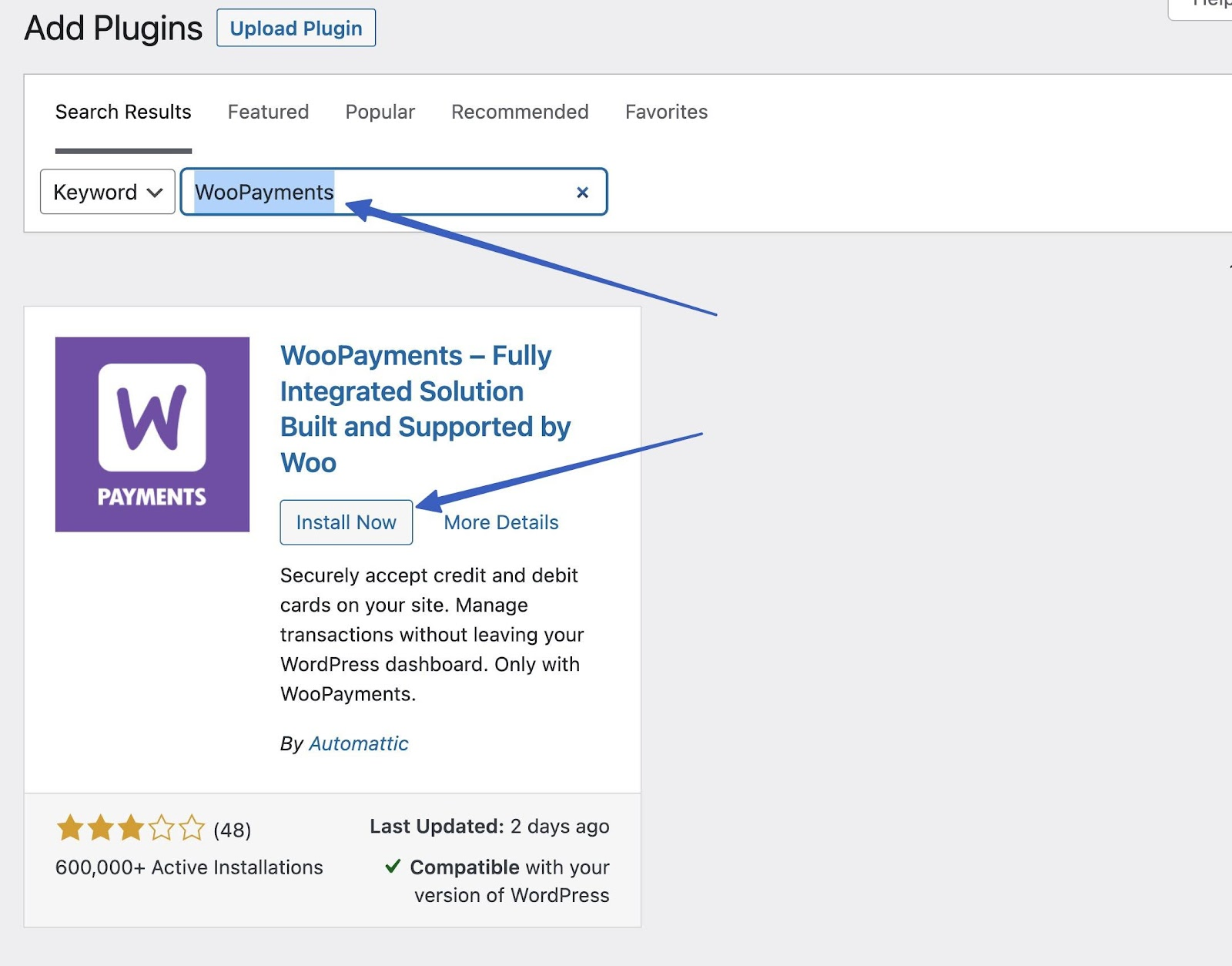
单击“激活”开始设置过程,然后跳至有关如何设置 WooCommerce Payments 的下一步。
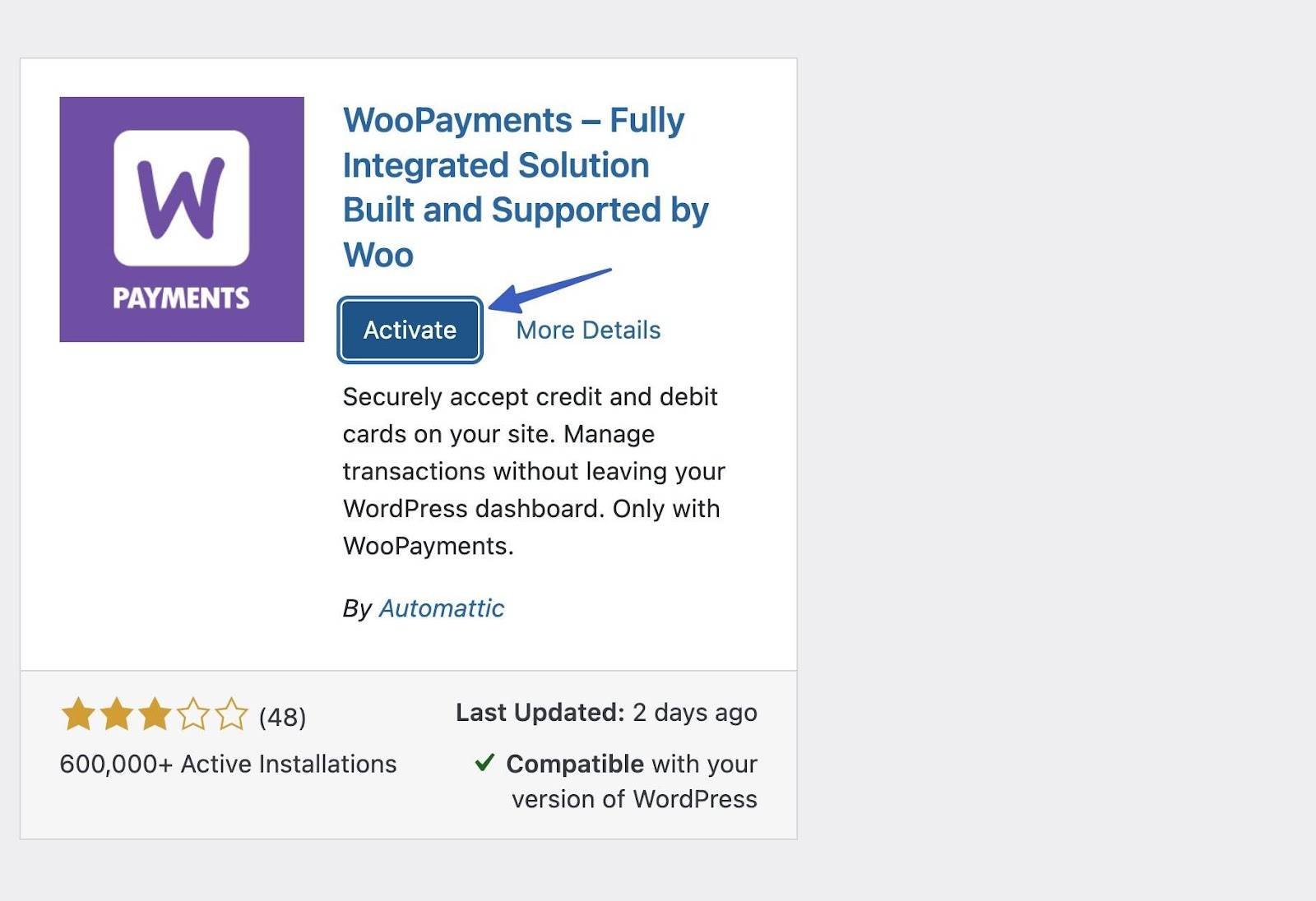
第 2 步:配置您的付款设置️
您现在应该看到一个欢迎您使用 WooCommerce Payments 的屏幕。 它解释了一些功能并具有“完成设置”按钮。 单击该按钮继续。
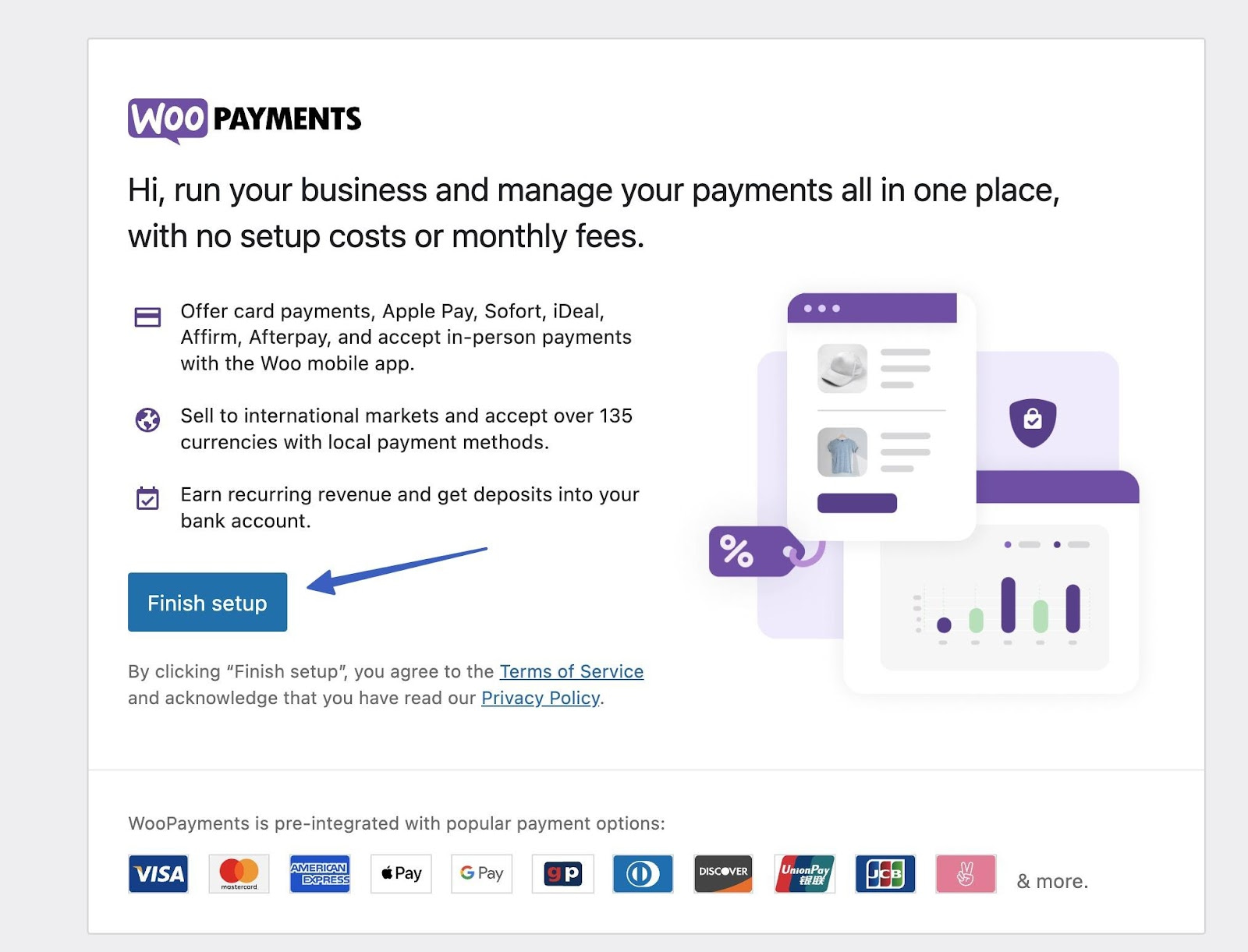
作为替代方案,您始终可以通过转到 WordPress 上的新“付款”选项卡来访问 WooCommerce Payments。
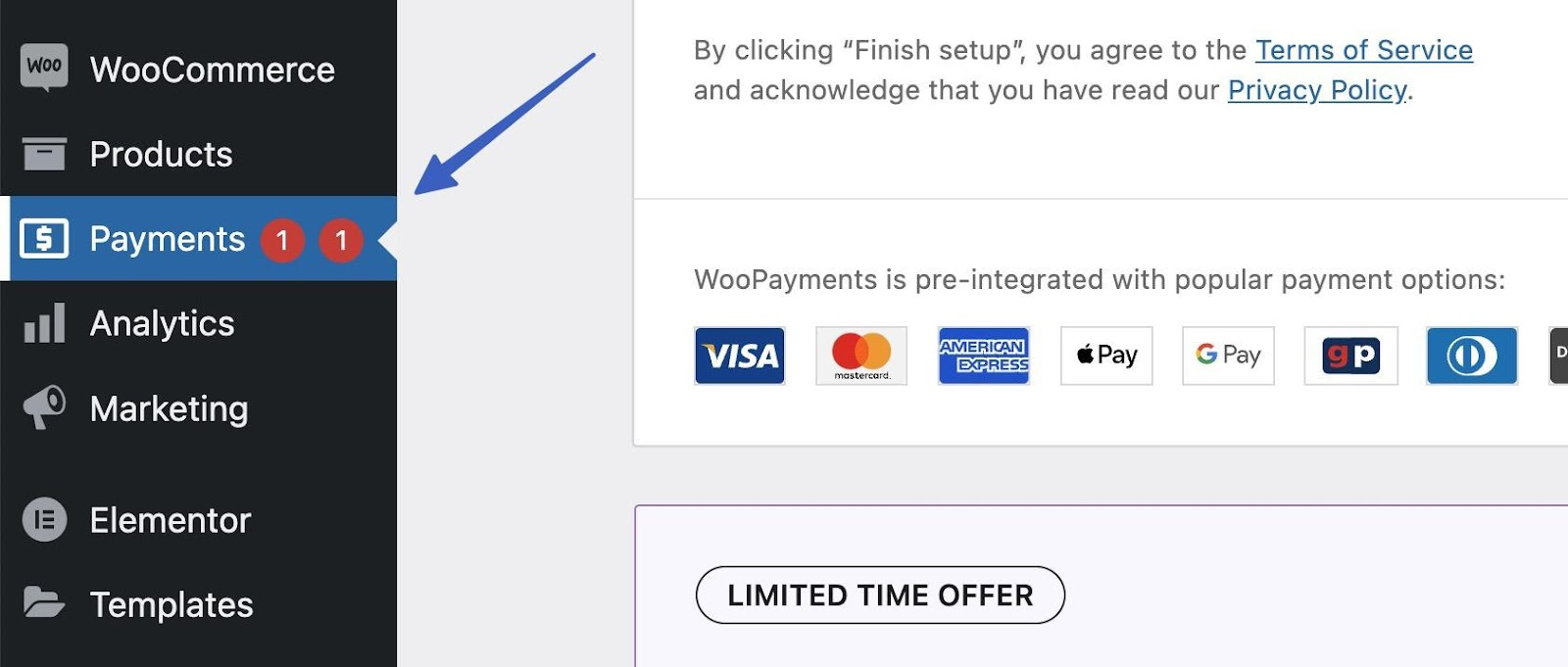
选择“完成设置”按钮后,WooPayments 将带您进入欢迎向导。 在这里,您将创建一个 WooCommerce Payments 帐户,它本质上是 Stripe 的白标版本。
输入您想要用于配置的电子邮件。 单击继续。
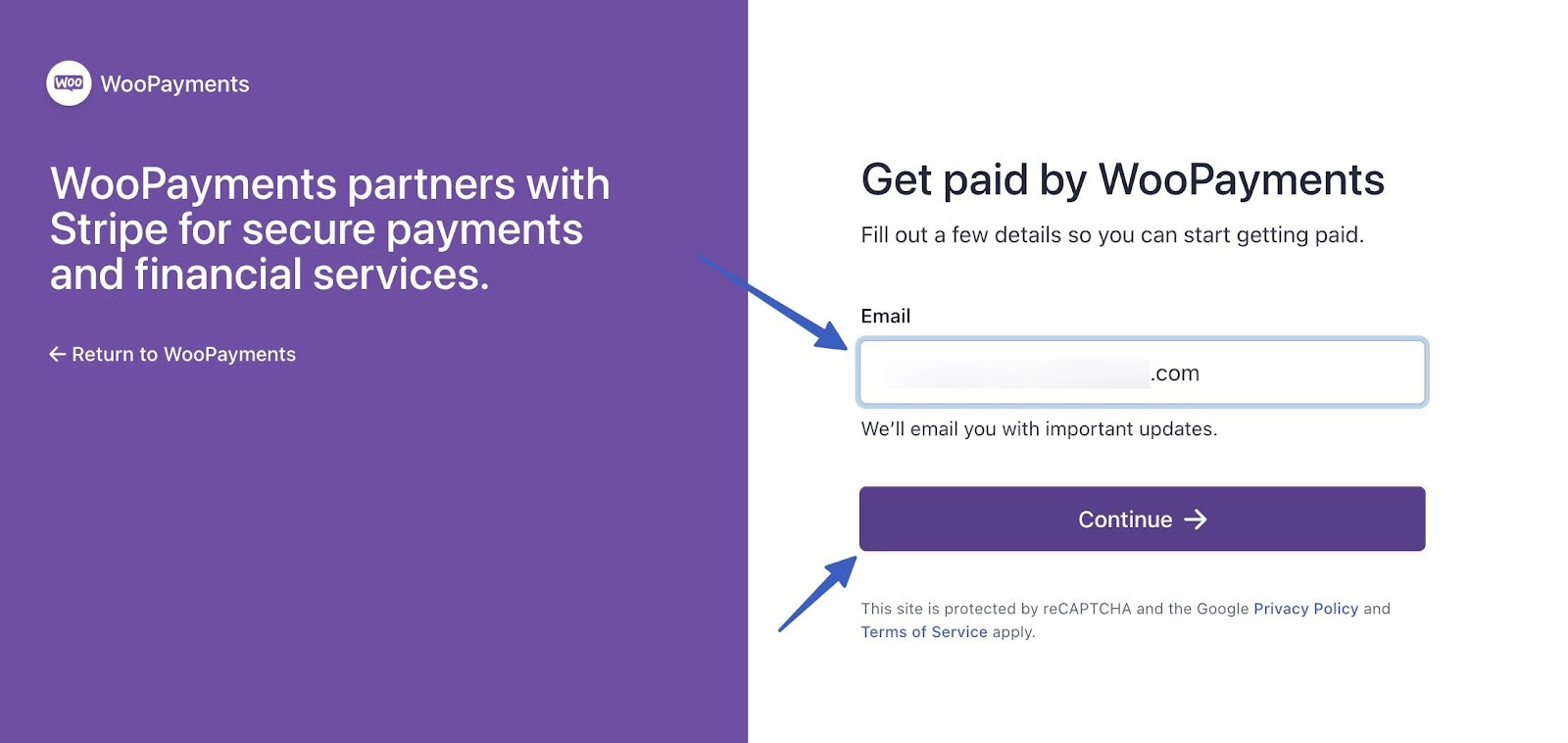
输入您的手机号码。 这就是 WooPayments 验证您帐户的方式。 单击继续按钮继续。
然后,检查您的手机是否有短信并输入该代码(在以下屏幕上)以完成验证。
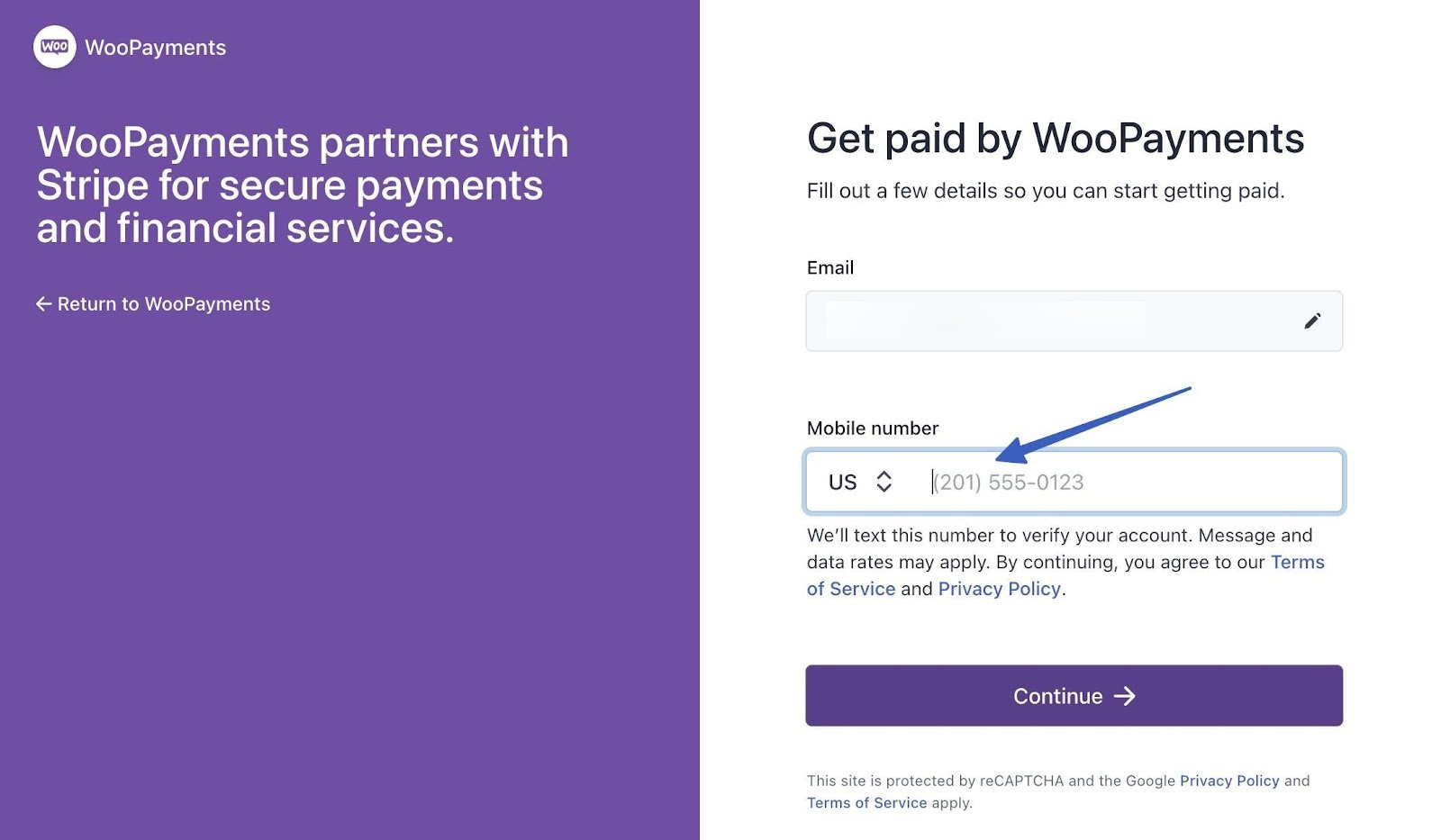
完成剩余的配置步骤以完成激活您的帐户并确保您拥有基本的付款设置。
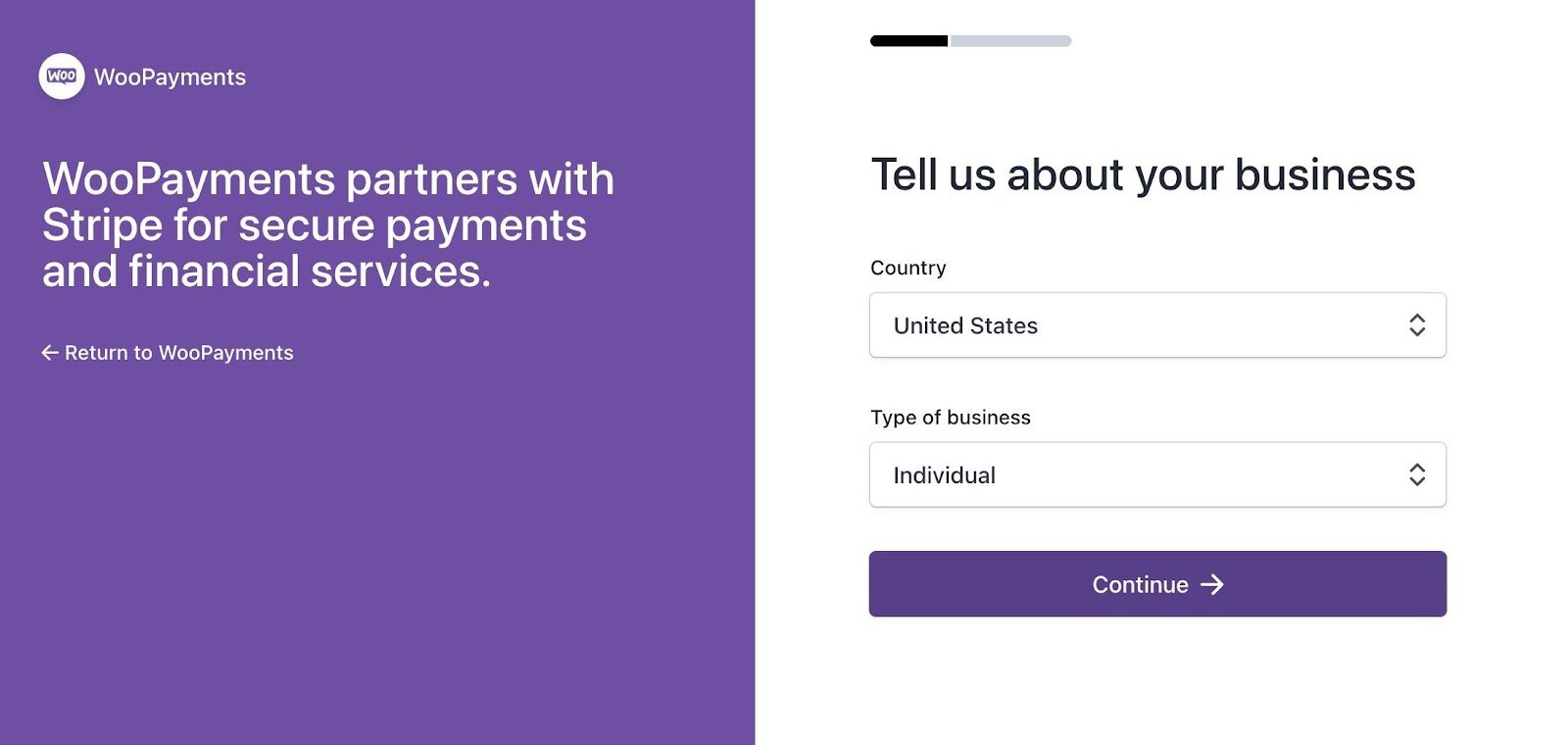
您将被问及:
- 您所在的国家/地区和业务类型
- 您的法定姓名
- 电子邮件地址
- 出生日期
- 家庭地址
- 电话号码
- 您的社会安全号码的最后 4 位数字(可能是您的全部社会安全号码,具体取决于是否需要进一步验证)
- 您的行业
- 你的网页
之后,我们开始进入更有趣的步骤,例如链接银行帐户以接收您的付款。
第 3 步:设置银行账户以接收付款
学习如何设置 WooCommerce Payments 的关键一步是将银行帐户或借记卡连接到插件。 这样,每当客户在您的电子商务商店结账时,您都会收到直接付款。
您的选择:
- 银行账户
- 借记卡
当您选择银行账户时,您可以选择各种流行的银行。 如果您没有看到您的银行,您可以搜索它。 单击您首选的银行并在线登录您的支票帐户。 此操作将帐户直接连接到 WooCommerce Payments。 如果您愿意,请选择借记卡选项卡并输入卡号和到期日期。 这样做可以确保所有付款都直接存入您的借记卡。
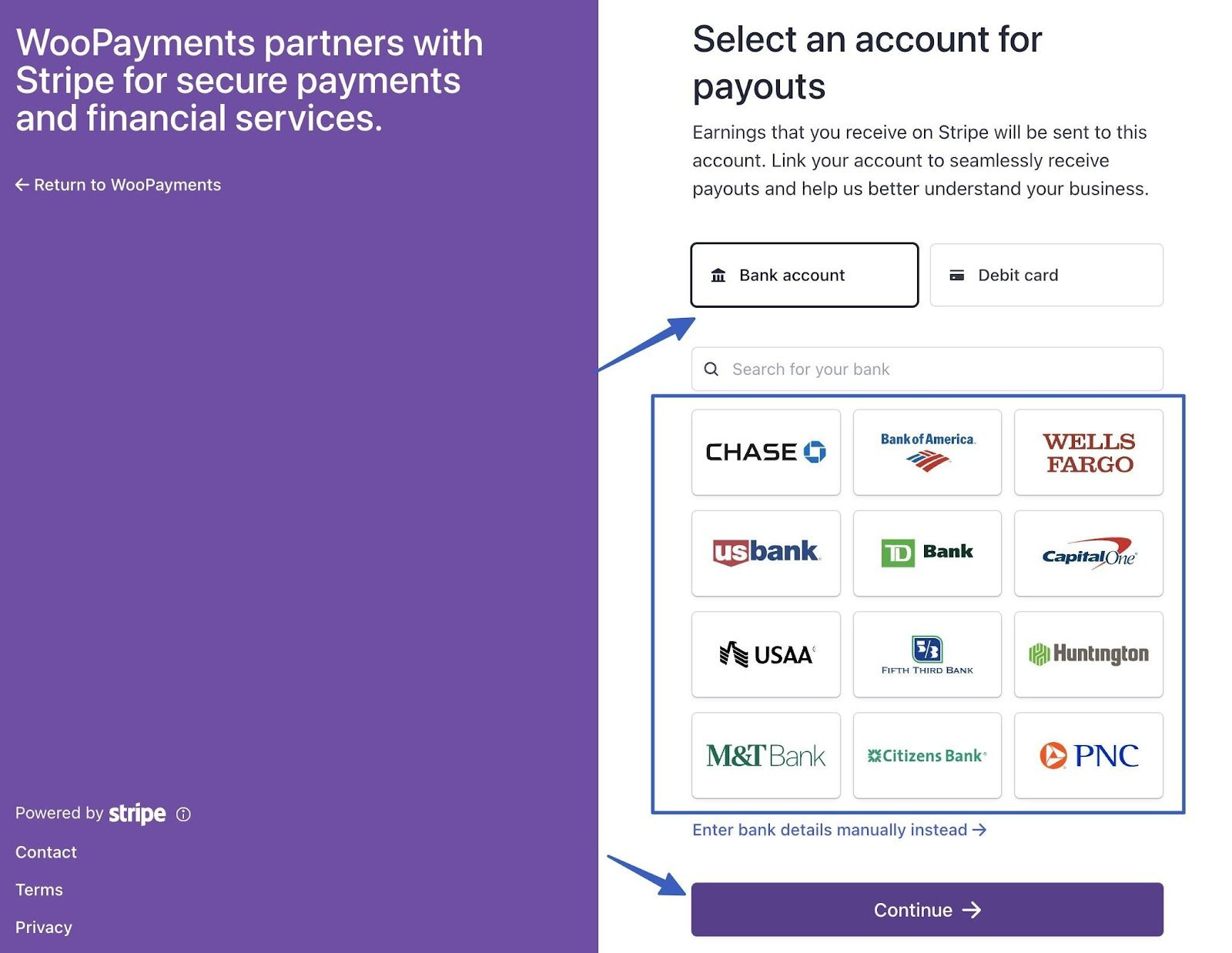
如果您不想自动连接,也可以手动输入您的银行帐户详细信息。
链接到银行或借记卡后,单击“继续”按钮。
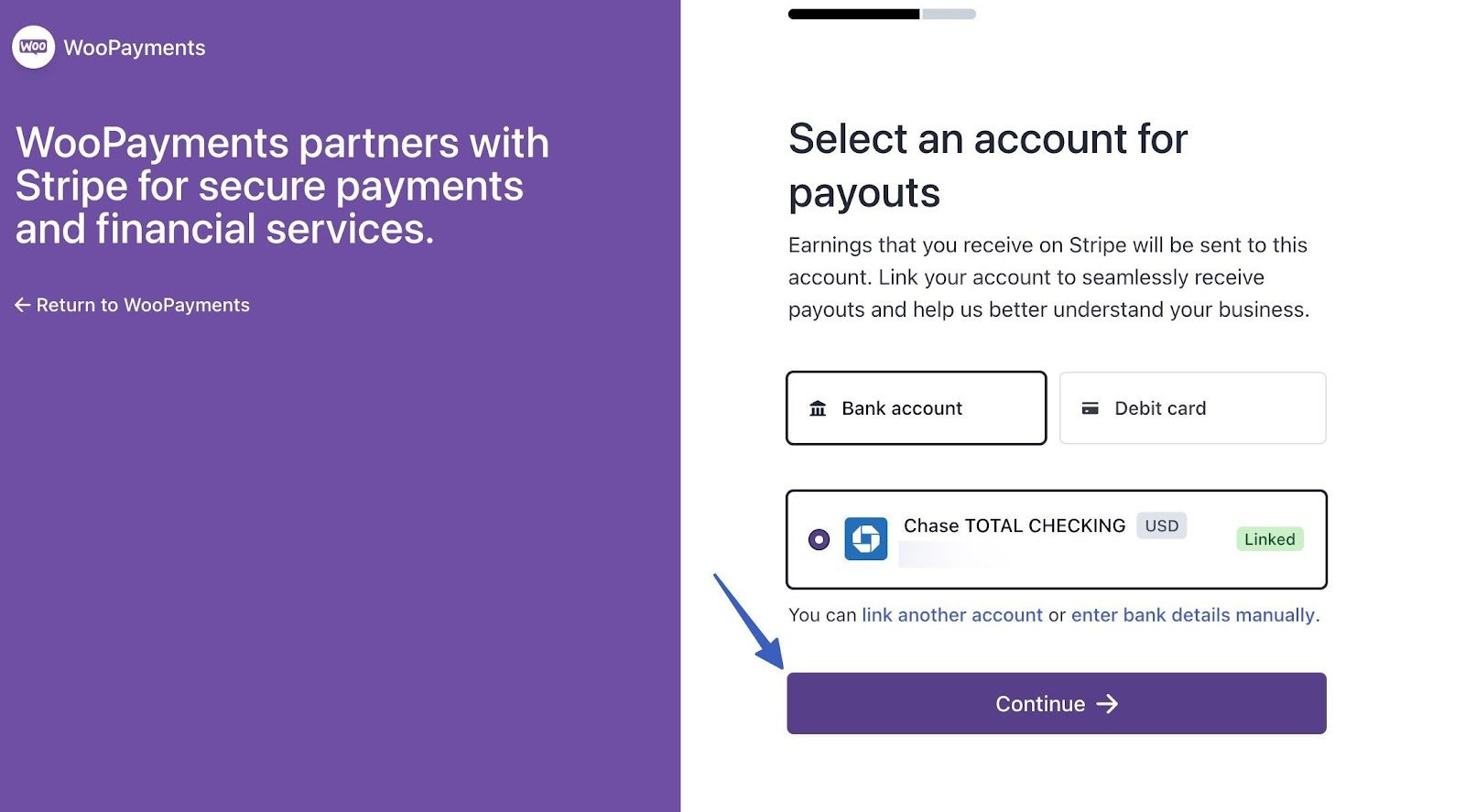
仔细阅读要求您查看所有个人、专业和付款详细信息的页面。 完成后单击“同意并提交”按钮。
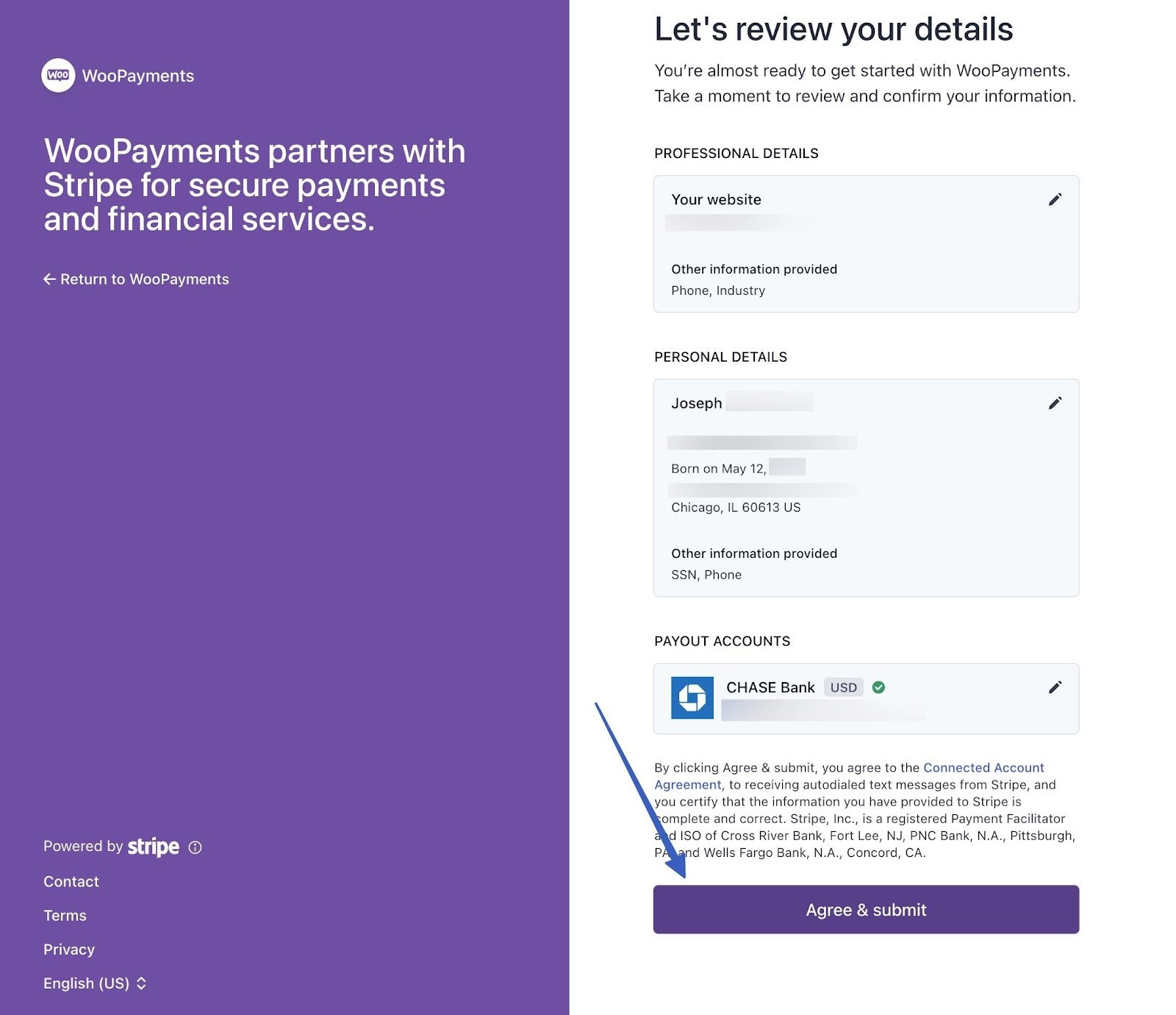
导航回到 WordPress 上的付款主页。 您现在应该看到一个欢迎页面,其中包含付款摘要(例如可用资金和待处理资金),以及有关启用哪些元素的信息(例如付款和自动存款) 。
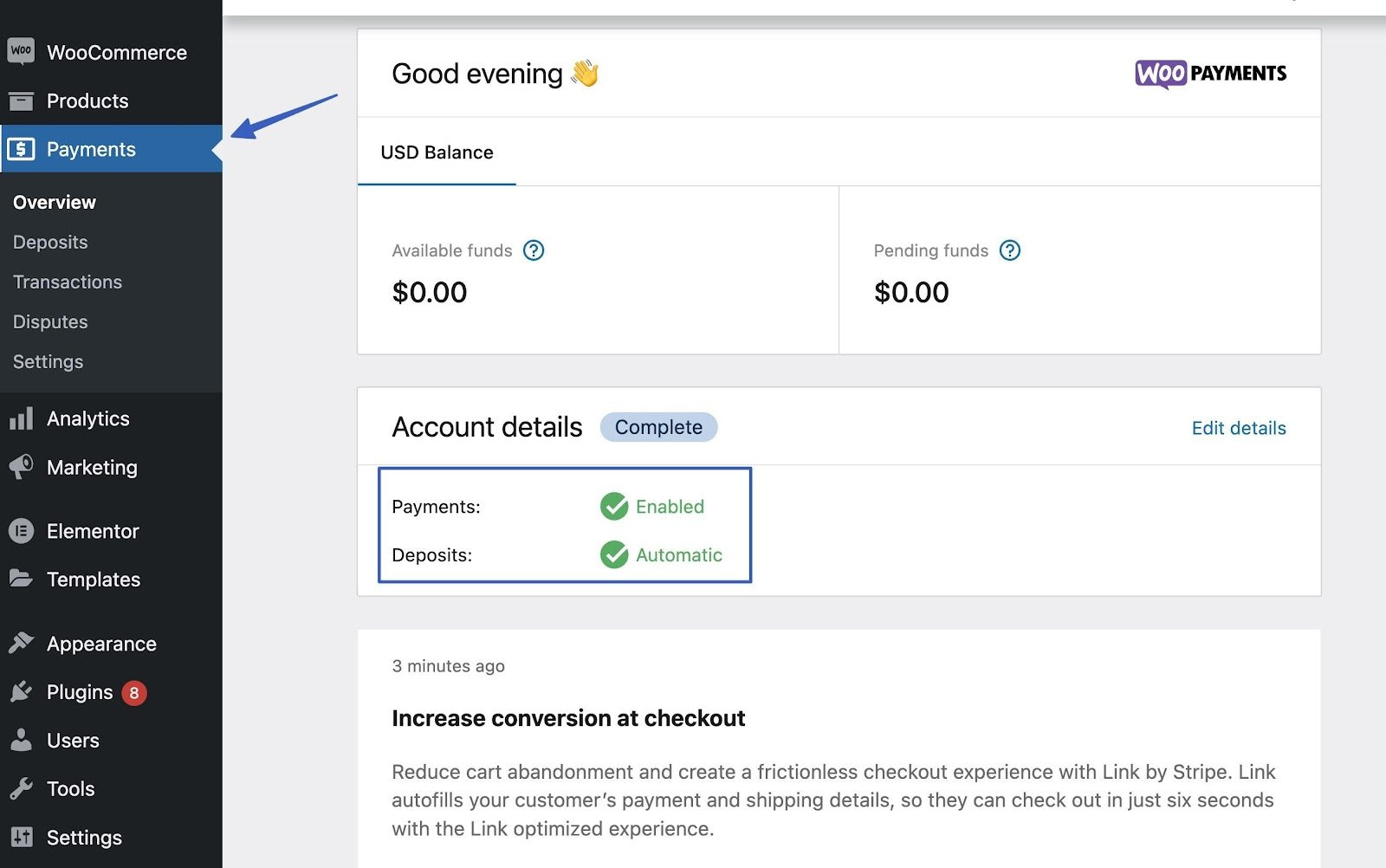
您还可以在“付款”选项卡下找到其他选项卡,所有这些选项卡都提供独特的功能:
- 概述
- 存款
- 交易
- 争议
- 设置
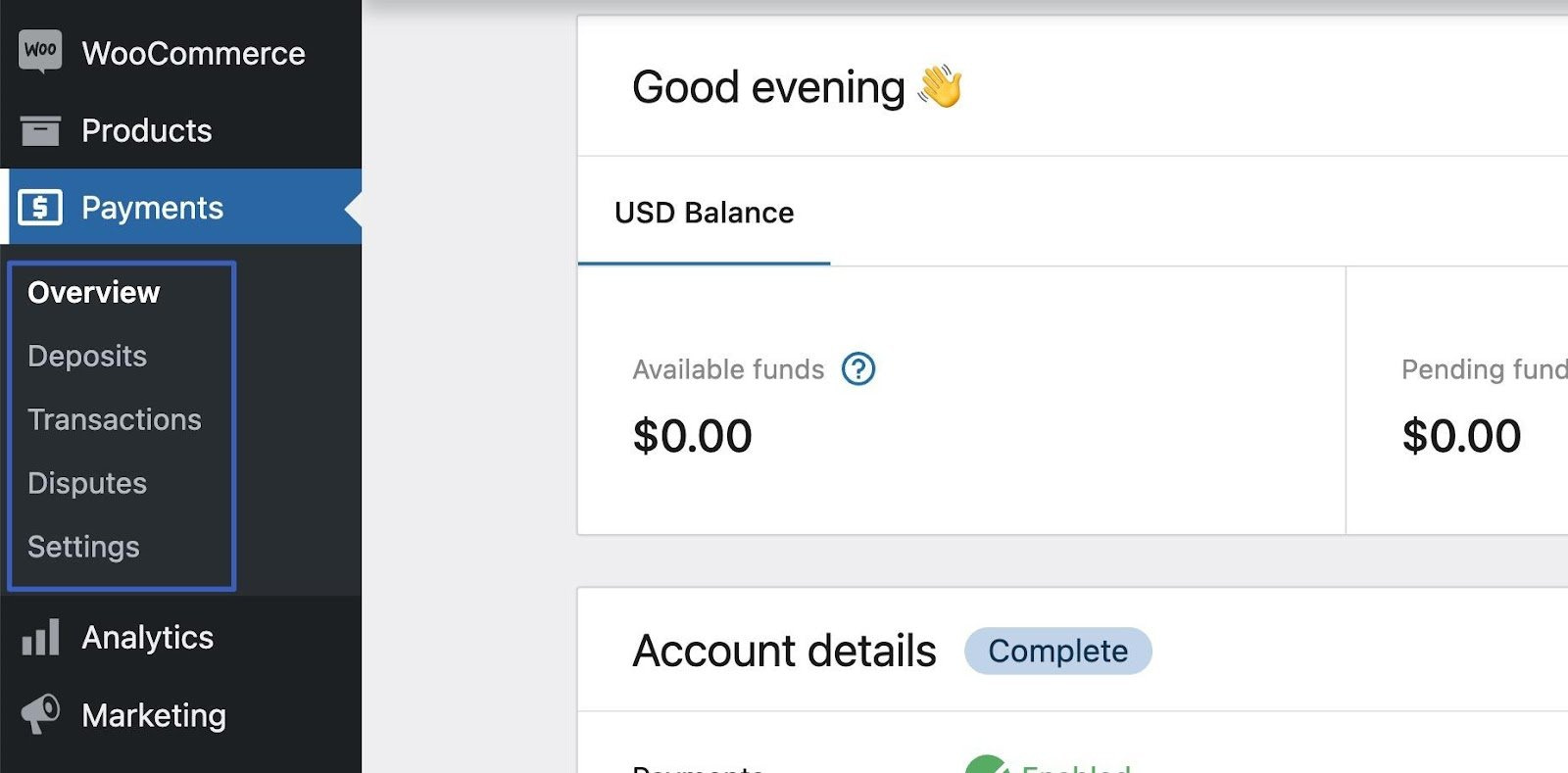
第 4 步:在 WooCommerce Payments 中设置付款方式️
下一步是指定您希望在电子商务商店中接受哪些类型的付款方式。 例如,打开信用卡处理是很常见的,但您可能还需要 Apple Pay 之类的东西或 EPS(奥地利的常见支付方式)等更具区域性的解决方案。
转到付款 → 设置(或WooCommerce → 设置 → 付款)。 这将带您进入WooCommerce模块下的“付款”选项卡。
您会注意到启用 WooPayments 的复选框。 只要您完成了之前的设置向导,就应该进行检查。 否则,现在就这样做。
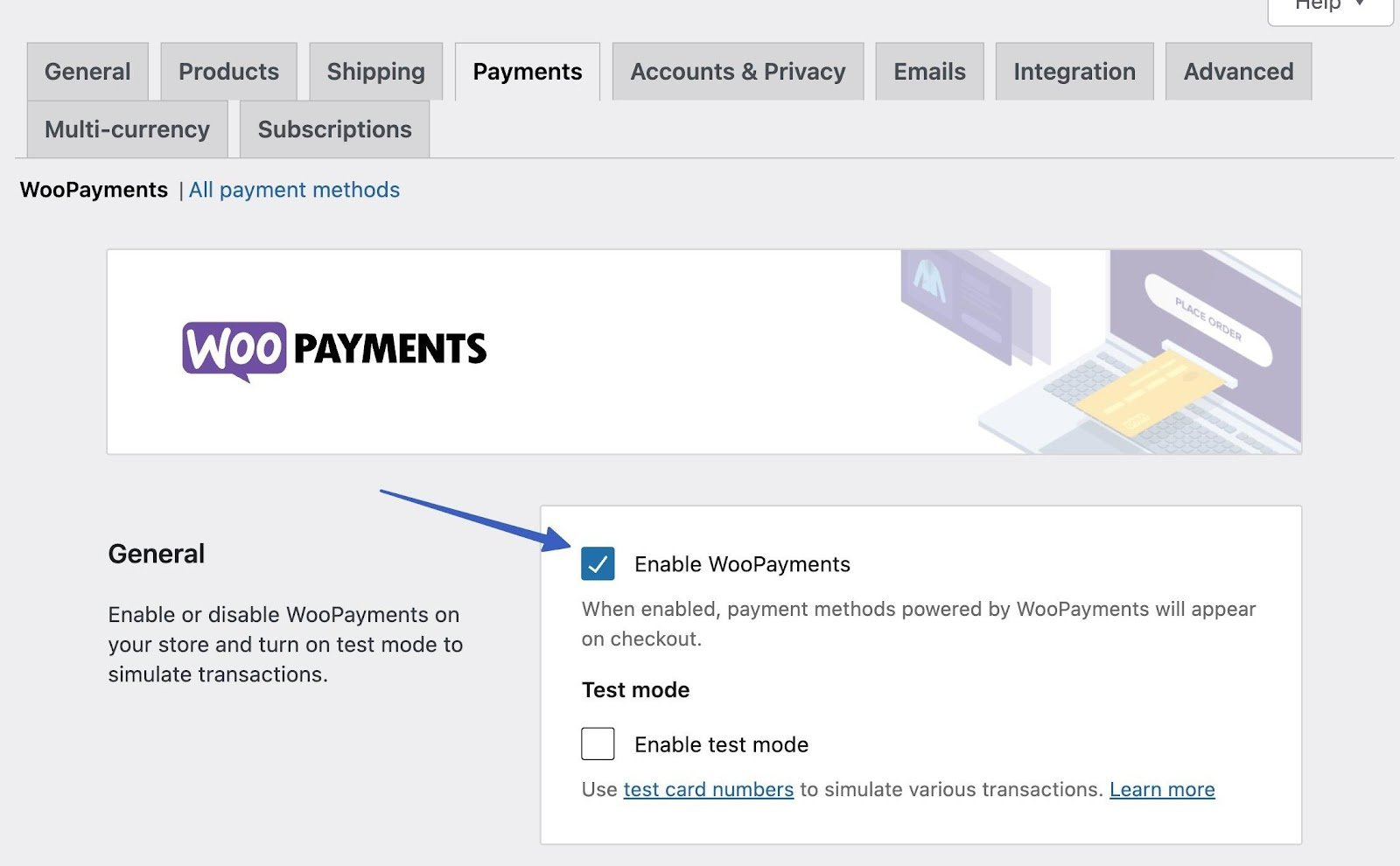
滚动到名为“结帐时接受的付款”的部分。 选择您想要使用的付款方式并将其显示在结账区域。
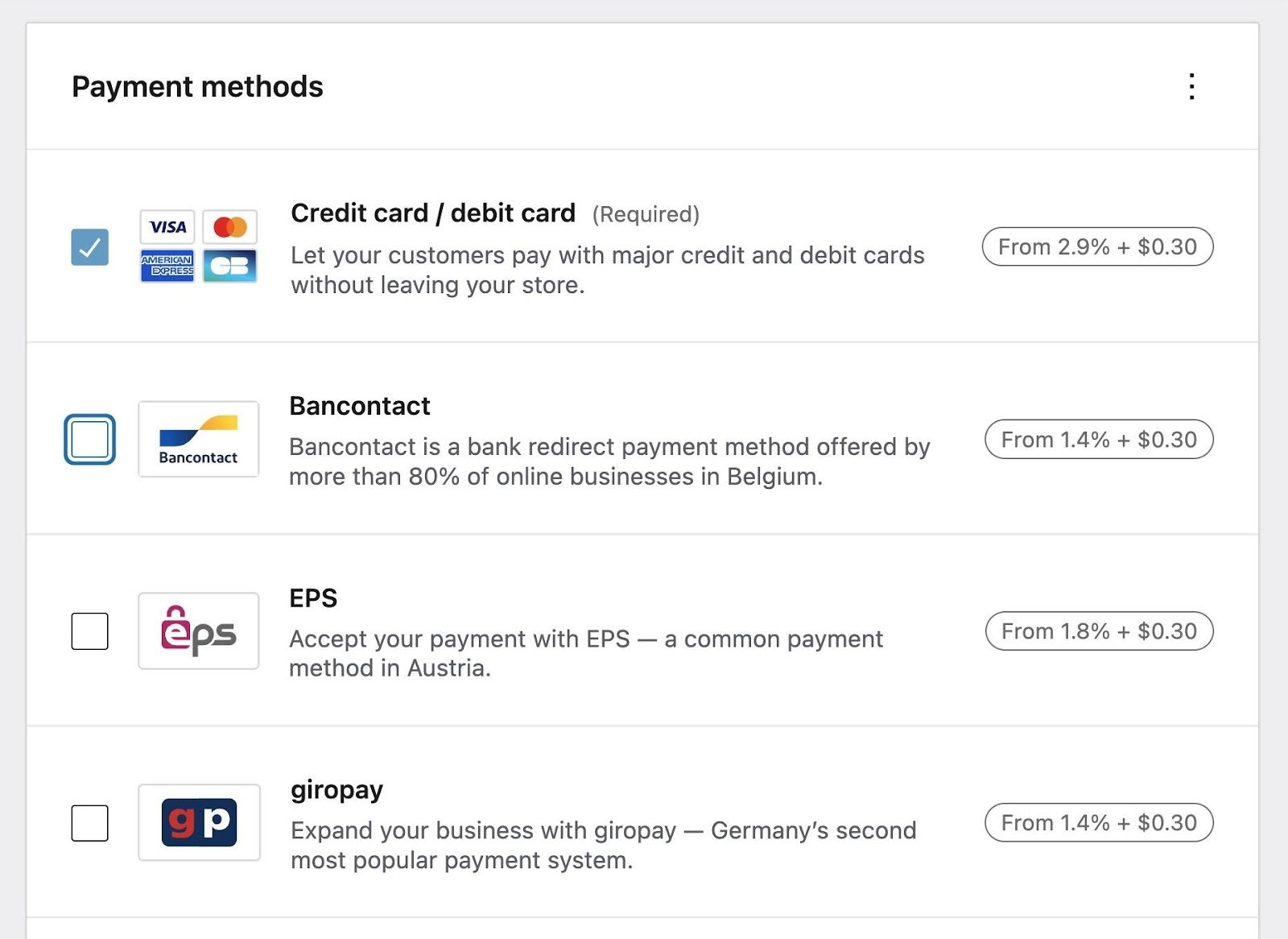
选项包括:
- 信用卡/借记卡:WooPayments 的默认处理选项,由 Stripe 提供支持。 这是美国的标准。
- Bancontact :比利时的银行重定向支付系统。
- EPS :奥地利常见的支付网关。
- Sofort :西班牙、奥地利、比利时、德国、意大利和荷兰的支付转账解决方案。
您可以从其他几个特定国家/地区的支付网关中进行选择。 如果您经营全球业务,则可以选择多个支付网关。

我们鼓励您查看同一页面上列出的每种付款方式的费用,以确保您获得最优惠的价格。
接下来,导航到页面下方的“快速结帐”部分。 这些解决方案可在设备上实现快速、安全的结账,因为它们会自动填写所有客户数据。 仅当客户在其设备上激活服务时,它们才会(动态)出现在您的商店中。
选项:
- 苹果支付
- 谷歌支付
- 通过条纹链接

此页面上的其他设置包括:
- 交易偏好:启用通过保存的卡进行支付,并选择何时对卡进行授权。 您还可以设置当有人从您的商店购物时帐单上显示的内容。
- 存款:管理您的存款账户信息并了解收到这笔钱需要多长时间。 WooCommerce Payments 通常会保留初始存款 7 天,但最终会延长至两个工作日。
- 欺诈保护:通过配置欺诈保护风险级别和安全设置来避免退款。 选择基本或高级付款风险级别。
- 高级设置:启用多货币支持、公钥加密和订阅。 还有一个区域可以记录错误消息。
完成后请务必单击“保存更改”按钮。
第 5 步:验证并测试 WooCommerce Payments 的工作原理
了解如何设置 WooCommerce Payments 后,测试用户界面及其成功处理付款的能力至关重要。
这就是 WooCommerce Payments 的测试模式发挥作用的地方。 转到 WordPress 上的Payments → Settings ,然后在General下,选中Enable Test Mode 。 单击页面底部的保存更改。
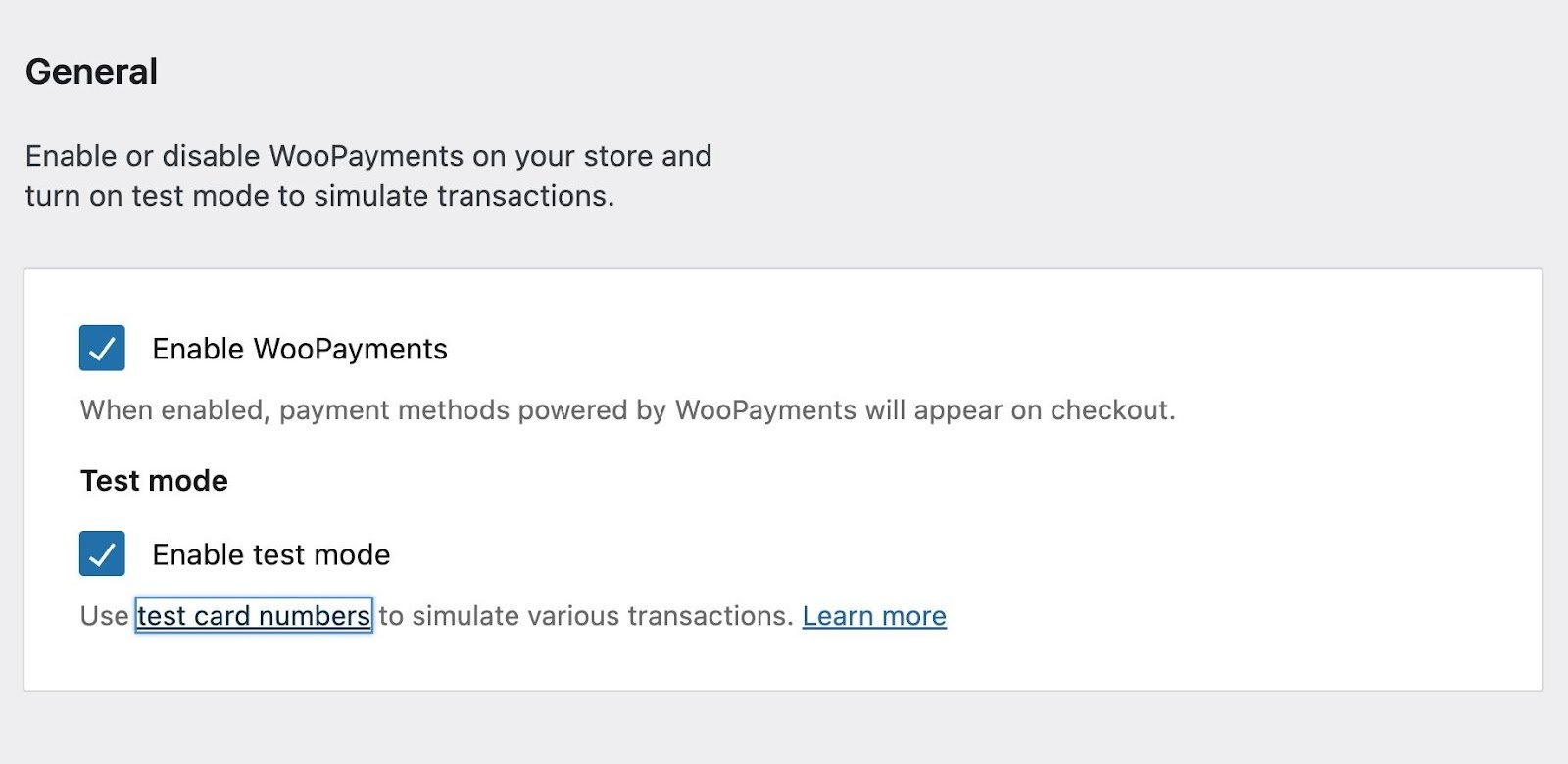
测试模式激活模拟购物环境,您仍然可以在其中处理付款并查看电子邮件收据和感谢页面等元素,但不会转账。
激活测试模式后,转到商店的前端并将商品添加到购物车。 前往结帐区域。
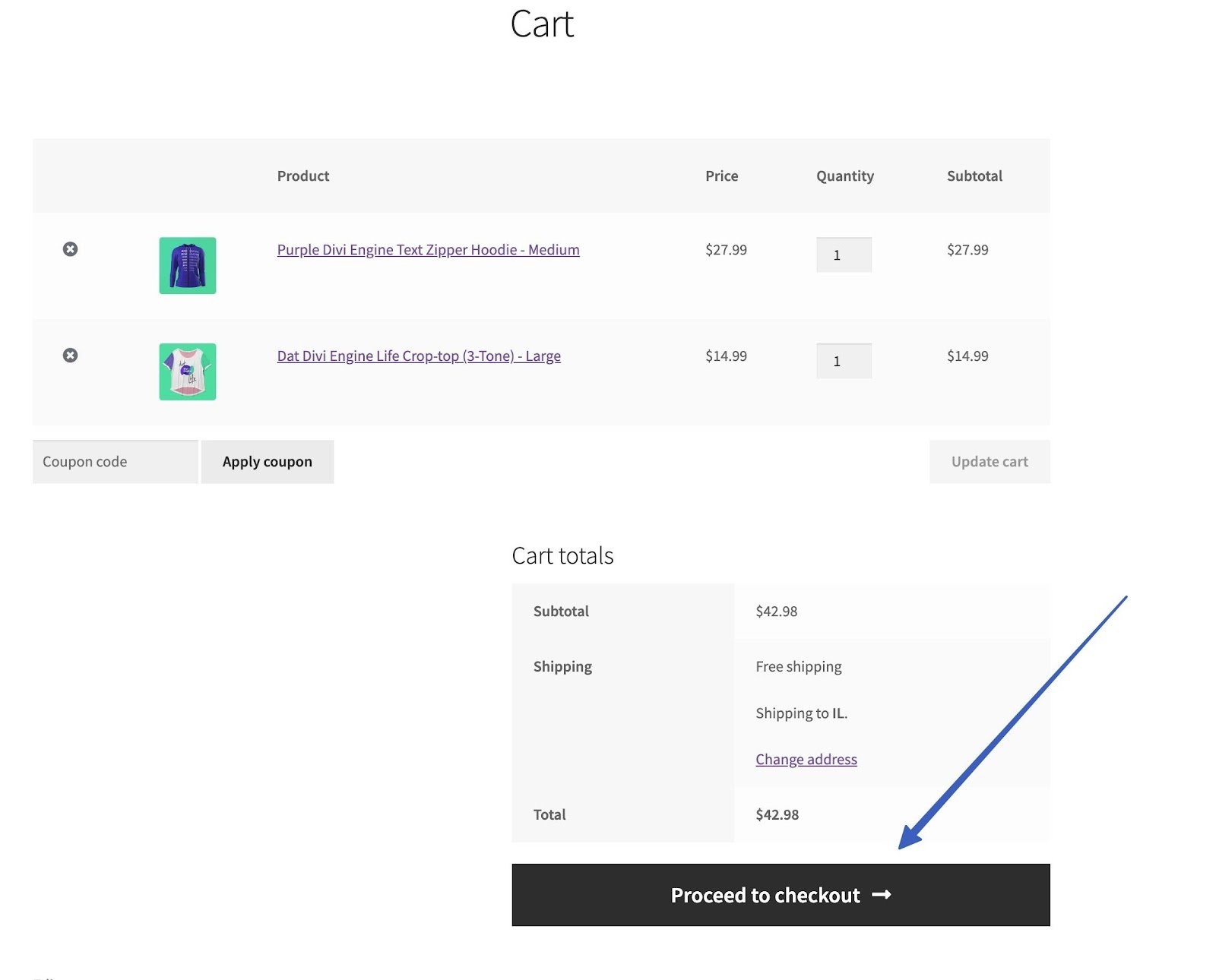
填写付款详细信息,选择付款方式,然后单击下订单按钮。 对于信用卡信息,请使用 WooCommerce Payments 提供的众多测试卡号之一。
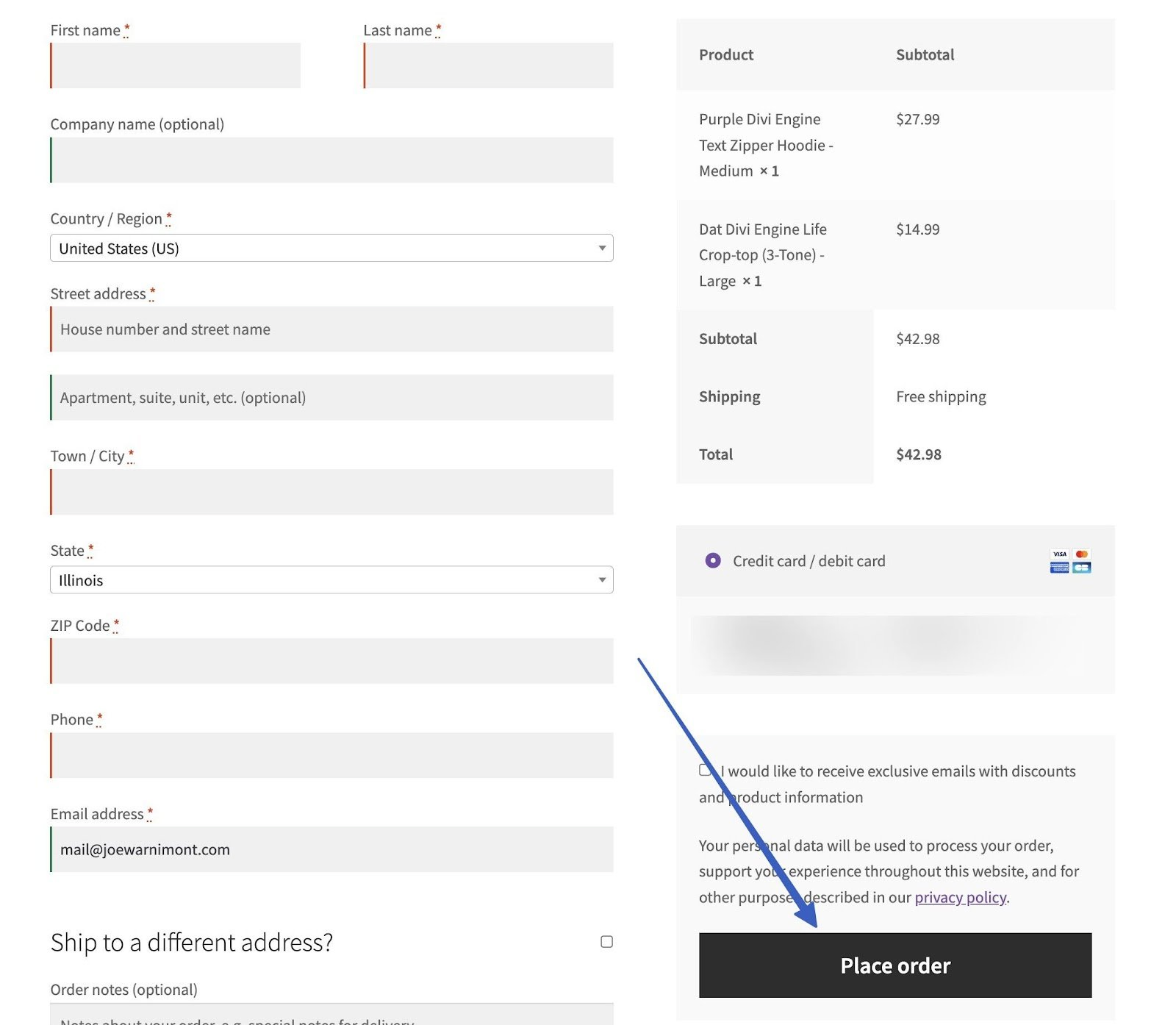
我们鼓励您在开设商店之前处理数十个独特的订单。
每次订购后,请务必检查并了解:
- 履行过程
- 订单状态
- 支出
- 自动订单电子邮件
- 订单后重定向页面
- 客户登记
- 后续沟通,例如废弃购物车消息和电子邮件营销
最后,进行一些真实交易以确保资金实际存入您的帐户非常重要。
管理 WooCommerce 付款
设置 WooCommerce Payments 后,在您的企业接受订单时对其进行有效管理至关重要。 以下是需要考虑的一些关键方面:
- 监控和跟踪付款
- 处理退款及争议
- 优化宾客结账以获得更好的客户体验
监控和跟踪付款
利用 WooCommerce Payments 提供的报告功能来跟踪销售和收入。
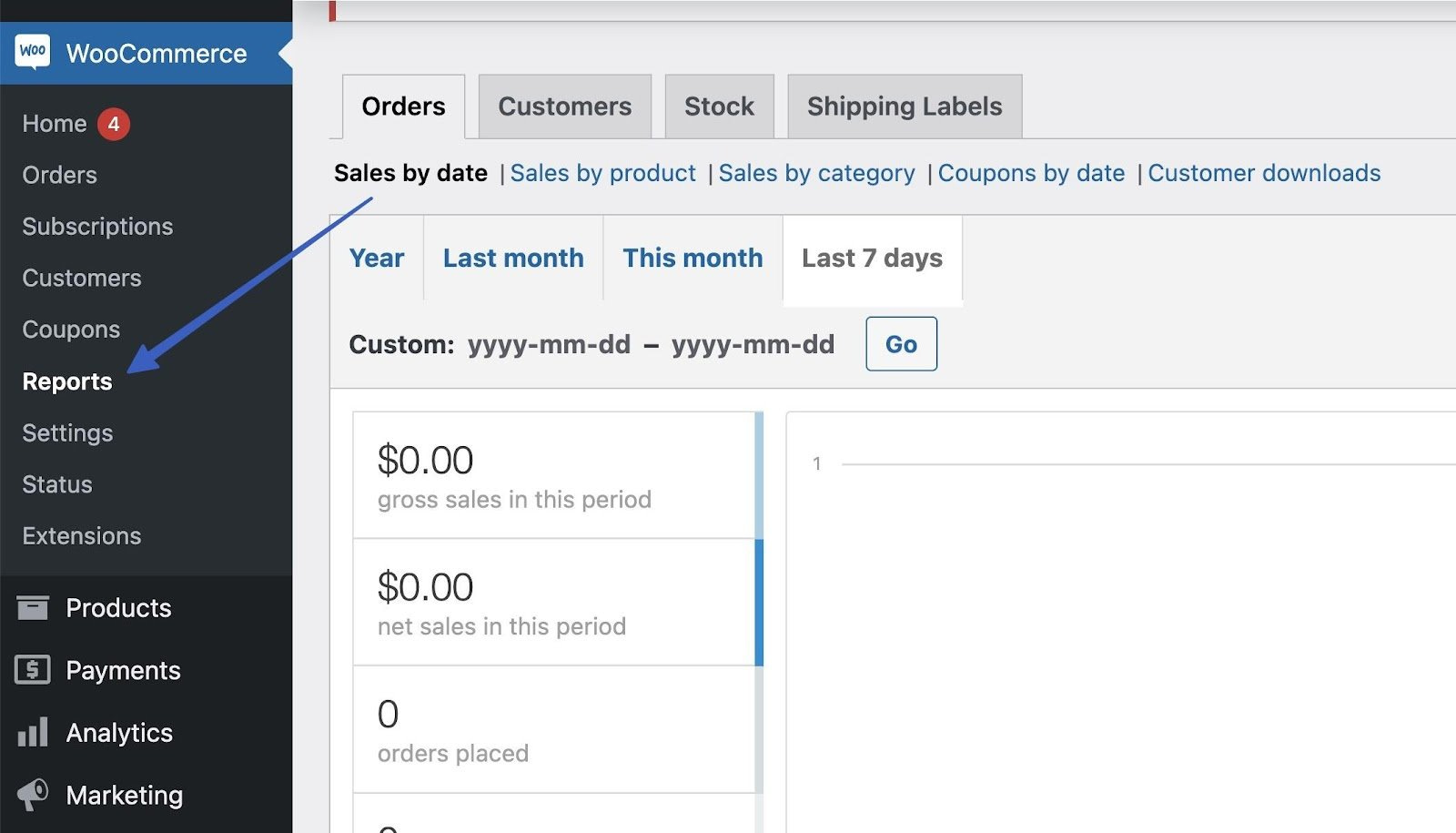
监控交易状态并识别任何潜在问题是明智的做法。
处理退款及争议
熟悉退款和争议解决流程。 您可以通过转到 WordPress 中的“付款”→“争议”来找到这些内容。 在那里,您将看到所有争议的列表,按金额、状态、来源、订单号、客户和原因分类。
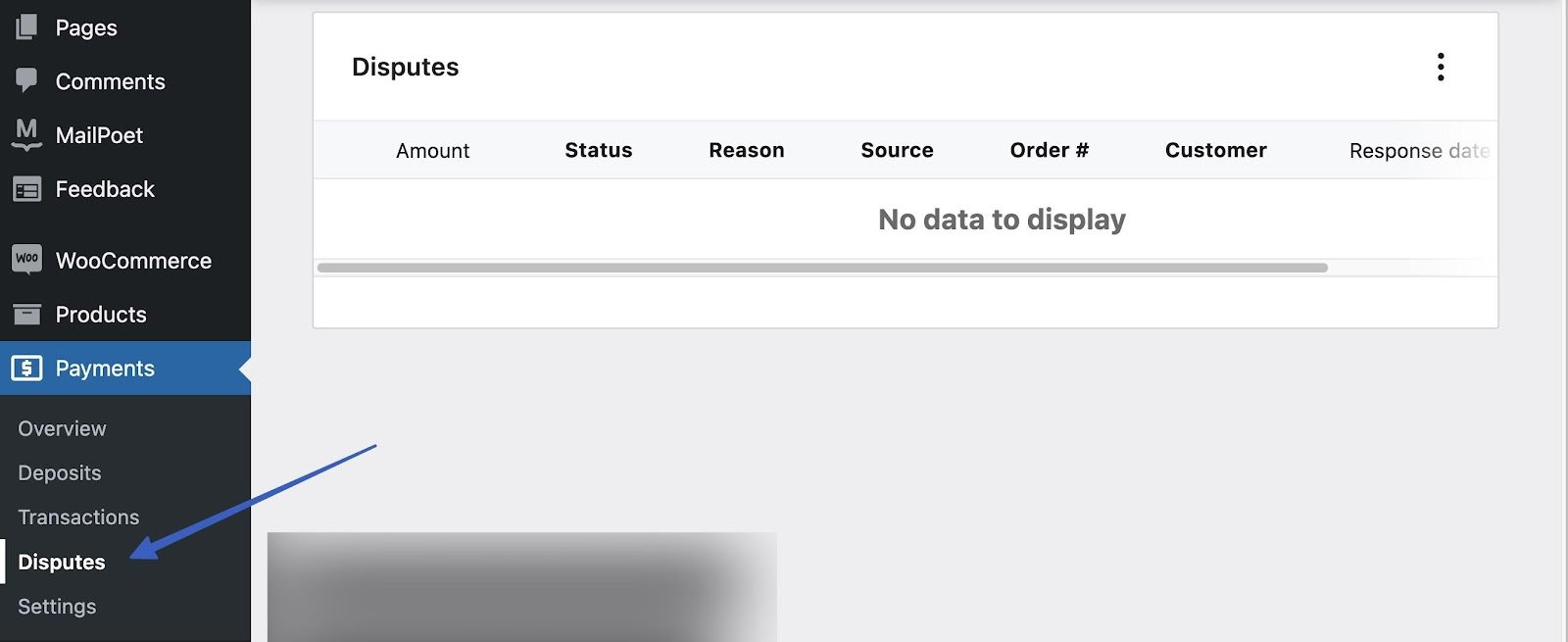
我们鼓励您及时与客户沟通以解决任何与付款相关的问题。
优化宾客结账以获得更好的客户体验
通过提供宾客结账服务来简化结账流程。
要提供访客结帐功能,请转至WooCommerce → 设置 → 帐户和隐私。 选中允许客户在没有帐户的情况下下订单复选框。
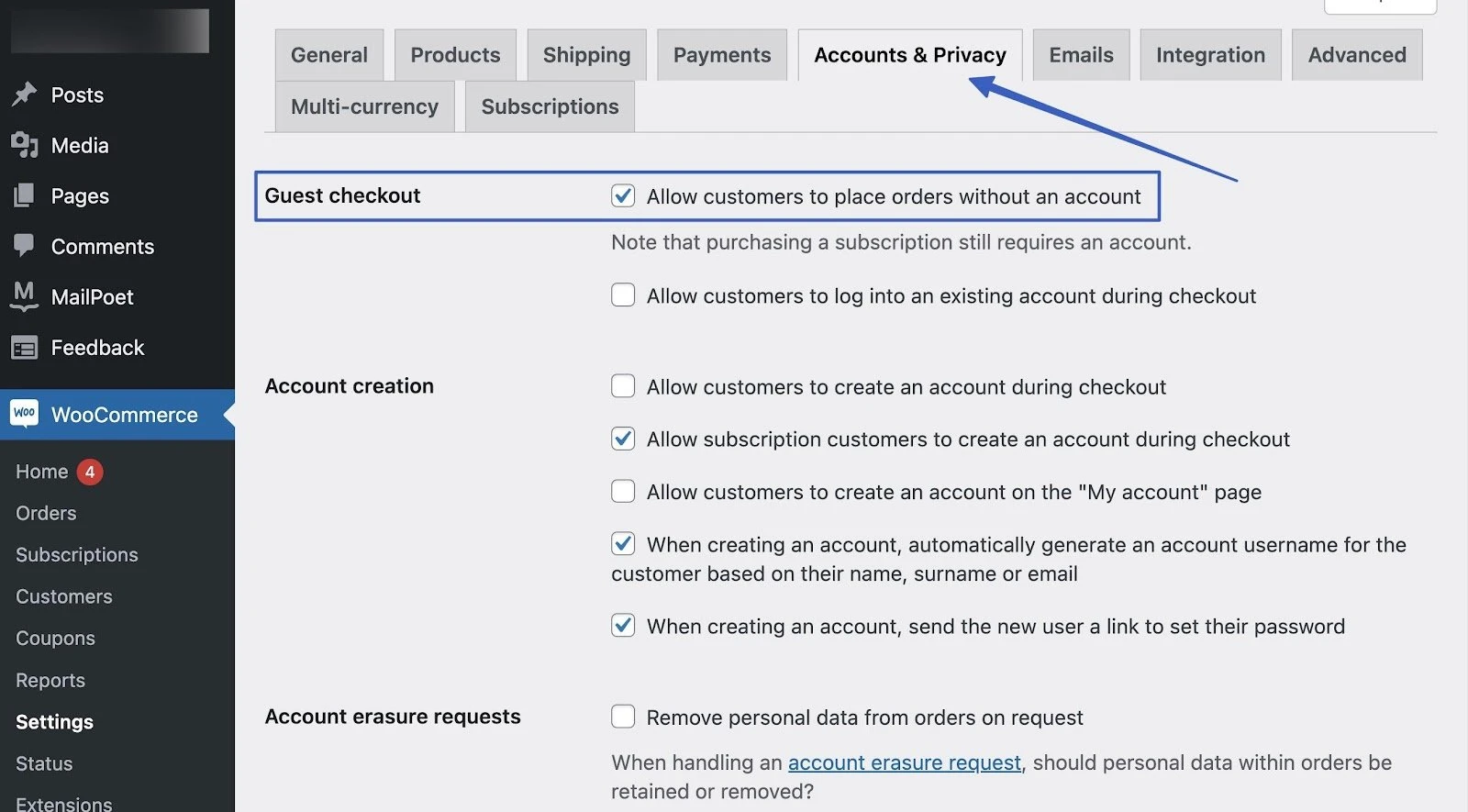
在此页面上,还有其他相关选项:
- 允许客户登录现有帐户。
- 让客户在特定时间在您的网站上创建帐户。
- 根据要求从订单中删除个人数据。
如何确保安全性和合规性
确保安全的支付处理对于保护您的企业和客户至关重要。 请考虑 WooCommerce Payments 的以下安全措施:
- 确保您的主机提供 SSL 证书,并将其安装在您的网站上。
- 确保您的支付处理器符合 PCI-DSS。 幸运的是,WooPayments 已经符合 PCI-DSS 标准[1] ,但您的网站还有其他方面需要注意。
- 完成所有安全步骤以保护您的 WordPress 网站。
- 考虑使用额外的 WordPress 安全插件来实现登录保护、恶意软件检测和防火墙。
- 始终运行定期备份,以确保您可以在站点崩溃或丢失数据时恢复站点以前的状态。
我们关于如何设置 WooCommerce Payments 的结论
对于在 WordPress 上运行的任何在线业务来说,设置 WooCommerce Payments 都是至关重要的一步。
通过遵循此分步指南,您可以将 WooCommerce Payments 无缝集成到您的网站中,为您的客户提供安全、便捷的支付体验。
您可以监控付款、管理退款并优化结账流程,以最大化您的在线交易。
您对如何在商店中设置 WooCommerce Payments 仍有疑问吗? 让我们在评论中知道!
